您好,登錄后才能下訂單哦!
您好,登錄后才能下訂單哦!
下文內容主要給大家帶來mysql-5.7.22源碼是如何安裝的,這里所講到的知識,與書籍略有不同,都是億速云專業技術人員在與用戶接觸過程中,總結出來的,具有一定的經驗分享價值,希望給廣大讀者帶來幫助。
cat /etc/redhat-release #查看系統版本
CentOS Linux release 7.3.1611 (Core)
uname -i #查看系統位數
x86_64
uname -r #查看系統內核
3.10.0-514.el7.x86_64
CentOS 7.0默認使用的是firewall作為防火墻
關閉firewall:
systemctl stop firewalld.service #停止firewall
systemctl disable firewalld #禁止firewall開機啟動
關閉selinux:
vim /etc/sysconfig/selinux
改為SELINUX=disabled
設置setenforce 0 #使配置立即生效
1、如果一定要在centos 7上安裝mysql ,需要卸載MariaDB,否則會沖突。
2、執行這個命令:rpm -qa | grep mariadb
rpm -e mariadb-libs-5.5.44-2.el7.centos.x86_64 --nodeps
1、安裝cmake
cmake:由于從MySQL5.5版本開始棄用了常規的configure編譯方法,所以需要CMake編譯器,用于設置mysql的編譯參數。如:安裝目錄、數據存放目錄、字符編碼、排序規則等。
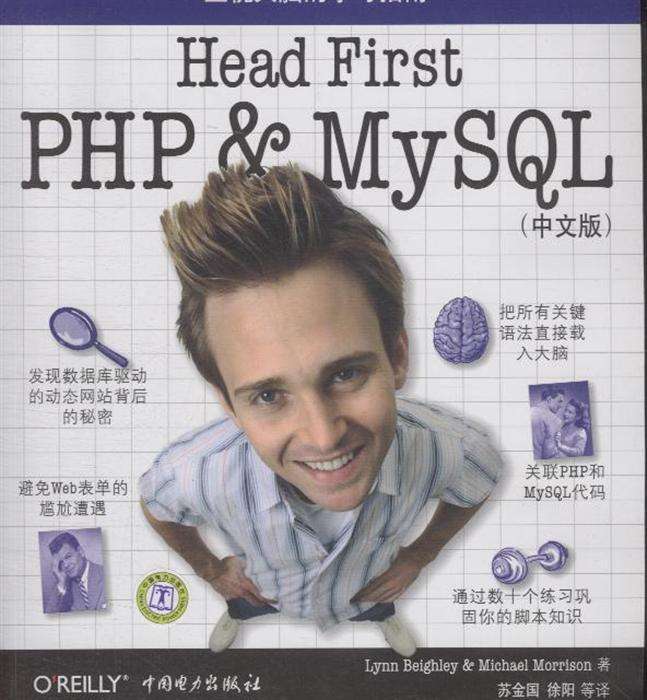 2、安裝依賴包
2、安裝依賴包
yum -y install gcc gcc-c++ make cmake autoconf automake ncurses-devel bison zlib libgcrypt libtool bison
Boost:從MySQL 5.7.5開始Boost庫是必需的,mysql源碼中用到了C++的Boost庫,要求必須安裝boost1.59.0或以上版本
bison:Linux下C/C++語法分析器
ncurses:字符終端處理庫
下載Boost_1_59_0.tar.gz
wget http://nchc.dl.sourceforge.net/project/boost/boost/1.59.0/boost_1_59_0.tar.gz
mkdir -p /usr/local/boost/
tar -zxvf boost_1_59_0.tar.gz -C /usr/local/boost/
下載mysql-5.7.22.tar.gz
https://dev.mysql.com/downloads/file/?id=476979
開始安裝mysql
groupadd mysql
useradd mysql -g mysql -s /sbin/nologin -M
或
useradd -U mysql -M -s /sbin/nologin #-U:創建一個與用戶同名的組,并將用戶添加到該組中
id mysql #查看
tar -zxvf mysql-5.7.22.tar.gz #解壓
cd mysql-5.7.22 #進入目錄
cmake \
-DCMAKE_INSTALL_PREFIX=/usr/local/mysql-5.7.22 \ #安裝基礎目錄 該值可以在云服務器啟動時使用該--basedir選項進行設置
-DMYSQL_DATADIR=/usr/local/mysql-5.7.22/data \ #MySQL數據目錄的位置 該值可以在服務器啟動時使用該--datadir選項進行設置
-DMYSQL_UNIX_ADDR=/usr/local/mysql-5.7.22/tmp/mysql.sock \ #socket文件路徑,默認/tmp/mysql.sock 該值可以在服務器啟動時使用該--socket選項進行設置
-DDEFAULT_CHARSET=utf8 \ #指定服務器默認字符集,默認latin1
-DDEFAULT_COLLATION=utf8_general_ci \ 指定服務器默認的校對規則,默認latin1_general_ci
-DWITH_EXTRA_CHARSETS=all \ #要包含哪些額外字符集:all:所有字符集.這是默認設置 complex:復雜的字符集 none:沒有額外的字符集
-DENABLED_LOCAL_INFILE=1 \ #啟用加載本地數據,默認OFF
-DWITH_BOOST=/usr/local/boost #boost庫地址
編譯
mysql-5.7.22.tar.gz編譯時會占用大量的系統資源,建議使用多個核心同時進行編譯,否則可能會編譯失敗
#查看服務器cpu數
grep processor /proc/cpuinfo | wc -l
2
make -j 2
echo $? #0代表沒有錯
安裝
make install
echo $? #0代表沒有錯
ln -s /usr/local/mysql-5.7.22 /usr/local/mysql #做軟連接
ls -l /usr/local/mysql #查看軟連接
lrwxrwxrwx. 1 root root 23 Jul 9 16:01 /usr/local/mysql -> /usr/local/mysql-5.7.22
mkdir -p /usr/local/mysql/data/ #數據庫存放目錄
mkdir -p /usr/local/mysql/tmp/ #mysql.sock存放的目錄
mkdir -p /usr/local/mysql/log/ #錯誤日志存放目錄
mkdir -p /usr/local/mysql/run/ #mysql.pid生成存放目錄
mkdir -p /usr/local/mysql/log/binlog/ #mysql二進制日志生成存放目錄
chown -R mysql:mysql /usr/local/mysql/ #授權改變mysql安裝目錄為所屬者和所屬組為mysql用戶
初始化數據庫
/usr/local/mysql/bin/mysqld --user=mysql --initialize-insecure --basedir=/usr/local/mysql/ --datadir=/usr/local/mysql/data/
生產mysql系統數據庫
--initialize表示默認生成密碼, --initialize-insecure 表示不生成密碼, 密碼為空
Centos6操作:
cp /usr/local/mysql/support-files/mysql.server /etc/rc.d/init.d/mysqld #把Mysql加入系統啟動
chmod 755 /etc/init.d/mysqld
添加開機自啟
Centos7.3無法使用chkconfig添加到開機自啟
把Mysql啟動服務追加到/etc/rc.local
echo "/etc/init.d/mysqld start" >> /etc/rc.local
Centos7操作:
cp /usr/local/mysql/support-files/mysql.server /usr/lib/systemd/system/mysqld.service #把Mysql加入系統啟動
修改vim mysqld.service
#服務的說明
[Unit]
#描述服務
Description=Mysql server
#After是在那個服務后面啟動,一般是網絡服務啟動后啟動
After=network.target
#服務運行參數的設置
[Service]
User=mysql
Group=mysql
#后臺運行的形式
Type=forking
#服務的具體運行命令
ExecStart=/usr/local/mysql/support-files/mysql.server start
#ExecStart=/usr/local/mysql/bin/mysqld --defaults-file=/etc/my.cnf
[Install]
WantedBy=multi-user.target
添加開機自啟
systemctl enable mysqld
查看
systemctl list-unit-files | grep mysqld
mysqld.service enabled
更改配置文件
vi /etc/my.cnf
[mysqld]
user=mysql
port=3306
datadir=/usr/local/mysql/data
socket=/usr/local/mysql/tmp/mysql.sock
basedir=/usr/local/mysql
log-error=/usr/local/mysql/log/mysql_err.log #錯誤日志文件路徑
pid-file=/usr/local/mysql/run/mysql.pid
#禁用主機名解析
skip-name-resolve
#默認的數據庫引擎
default-storage-engine=InnoDB
#不區分大小寫
lower_case_table_names= 1
#開啟binlog日志功能
server-id=1
log-bin=/usr/local/mysql/log/binlog/mysql57-bin
relay-log=/usr/local/mysql/log/binlog/mysql57-relay-bin
binlog-cache-size= 4M #設置二進制日志緩存大小
max_binlog_cache_size= 8M #最大的二進制Cache日志緩沖尺寸
max_binlog_size= 1G #單個二進制日志文件的最大值,默認1G,最大1G
sync-binlog= 1 #每隔N秒將緩存中的二進制日志記錄寫回磁盤
binlog_format= mixed #二進制日志格式(mixed(混合、row(行)、statement))
expire_logs_days= 30 #二進制日志文件過期時間
back_log= 50 #指出在MySQL暫時停止響應新請求之前,短時間內的多少個請求.默認是50
open_files_limit= 65535 #Mysql能打開文件的最大個數
max_connections= 1000 #指定Mysql允許的最大連接進程數
max_connect_errors= 1000 #設置每個主機的連接請求異常中斷的最大次數
max_allowed_packet= 16M #服務器一次能處理的最大的查詢包的值
wait_timeout= 120 #指定一個請求的最大連接時間
interactive_timeout =8 #連接保持活動的時間
thread_stack= 192k #設置Mysql每個線程的堆大小,默認值足夠大,可滿足普通用戶操作
max_binlog_size= 1G #單個二進制日志文件的最大值,默認1G,最大1G
sync-binlog= 1 #每隔N秒將緩存中的二進制日志記錄寫回磁盤
binlog_format= mixed #二進制日志格式(mixed(混合、row(行)、statement))
expire_logs_days= 30 #二進制日志文件過期時間
back_log= 50 #指出在MySQL暫時停止響應新請求之前,短時間內的多少個請求.默認是50
open_files_limit= 65535 #Mysql能打開文件的最大個數
max_connections= 1000 #指定Mysql允許的最大連接進程數
max_connect_errors= 1000 #設置每個主機的連接請求異常中斷的最大次數
max_allowed_packet= 16M #服務器一次能處理的最大的查詢包的值
wait_timeout= 28800 #指定一個請求的最大連接時間
interactive_timeout =28800 #連接保持活動的時間
thread_stack= 192k #設置Mysql每個線程的堆大小,默認值足夠大,可滿足普通用戶操作
slow_query_log=on #開啟慢查詢
long_query_time= 2 #指定多少秒未返回結果的查詢屬于慢查詢
slow_query_log_file= /usr/local/mysql/log/mysql57-slow.log #指定慢查詢日志文件路徑
log-queries-not-using-indexes #記錄所有沒有使用到索引的查詢語句
min_examined_row_limit= 1000 #記錄那些由于查到了多余1000次而引發的慢查詢
log-slow-admin-statements #記錄那些慢的OPTIMIZE TABLE,ANALYZE TABLE和ALTER
key_buffer_size= 32M #指定用于索引的緩沖區大小,增加它可得到更好的索引處理性能
sort_buffer_size= 2M #設置查詢排序時所能使用的緩沖區大小,系統默認大小為2MB
join_buffer_size= 2M #聯合查詢操作所能使用的緩沖區大小
read_buffer_size= 4M #讀查詢操作所能使用的緩沖區大小
read_rnd_buffer_size= 16M #設置進行隨機讀的時候所使用的緩沖區
bulk_insert_buffer_size= 8M #若經查使用批量插入的特殊語句來插入數據,可以適當調整參數至16MB-32MB,建議8MB
table_open_cache= 512 #設置高速緩存表的數目
tmp_table_size= 64M #設置內存臨時表最大值
max_heap_table_size= 64M #獨立的內存表所允許的最大容量
query_cache_size= 32M #指定Mysql查詢緩沖區的大小
query_cache_limit= 2M #只有小于此設置值的結果才會被緩存
query_cache_min_res_unit= 2k #設置查詢緩存分配內存的最小單位
Centos6啟動Mysql
/etc/init.d/mysqld start
Starting MySQL.. SUCCESS!
Centos7啟動Mysql
systemctl start mysqld.service
查看進程
ps -ef | grep mysql
root 1712 1 0 09:50 pts/0 00:00:00 /bin/sh /usr/local/mysql/bin/mysqld_safe --datadir=/usr/local/mysql/data --pid-file=/usr/local/mysql/run/mysql.pid
mysql 2350 1712 20 09:50 pts/0 00:00:00 /usr/local/mysql/bin/mysqld --basedir=/usr/local/mysql --datadir=/usr/local/mysql/data --plugin-dir=/usr/local/mysql/lib/plugin --user=mysql --log-error=/usr/local/mysql/log/mysql_err.log --open-files-limit=65535 --pid-file=/usr/local/mysql/run/mysql.pid --socket=/usr/local/mysql/tmp/mysql.sock --port=3306
root 2382 1662 0 09:50 pts/0 00:00:00 grep --color=auto mysql
查看端口
netstat -tlunp | grep mysql
tcp6 0 0 :::3306 :::* LISTEN 2350/mysqld
查看已建立連接的
netstat -an | grep EST
tcp 0 96 10.10.16.252:22 10.10.16.10:50954 ESTABLISHED #客戶端ssh建立連接
把mysql加入系統環境變量:在最后行添加
vi /etc/profile
export PATH="/usr/local/mysql/bin/:$PATH"
source /etc/profile #使配置立刻生效
登錄mysql
mysql
第一種修改密碼
set password for 'root'@'localhost'=Password('mysql57');
quit #退出
mysql -uroot -p #重新登錄
mysql57
第二種修改密碼
grant all on . to 'root'@'localhost' identified by 'mysql123';
flush privileges;
給其它主機設置遠程連接
grant all on . to 'root'@'%' identified by '密碼';
flush privileges;
另外一種方法
use mysql;
update user set Host="%" where User="root" limit 1;
flush privileges;
對于以上關于mysql-5.7.22源碼是如何安裝的,如果大家還有更多需要了解的可以持續關注我們億速云的行業推新,如需獲取專業解答,可在官網聯系售前售后的,希望該文章可給大家帶來一定的知識更新。
免責聲明:本站發布的內容(圖片、視頻和文字)以原創、轉載和分享為主,文章觀點不代表本網站立場,如果涉及侵權請聯系站長郵箱:is@yisu.com進行舉報,并提供相關證據,一經查實,將立刻刪除涉嫌侵權內容。